Подключение контрольно-кассовой машины (ККМ) к 1С:Отель выполняется в несколько шагов:
1. Скачайте с сайта производителя или из диска комплекта поставки драйвер устройства и установите его.
2. Если для подключения к компьютеру используется переходник USB-COM port, то может понадобиться дополнительная установка драйвера на переходник. В случае необходимости обратитесь за помощью к Вашему системному администратору. В результате в диспетчере устройств должно появиться устройство:
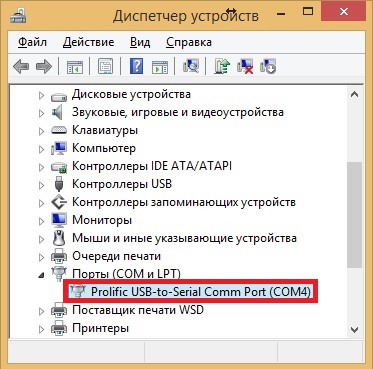
3. Найдите в директории установки драйвера ККМ программу тестирования и запустите её. В настройке свойств осуществите поиск оборудования и убедитесь, что ОС видит ККМ. Также запомните номер COM-порта и скорость подключения устройства.
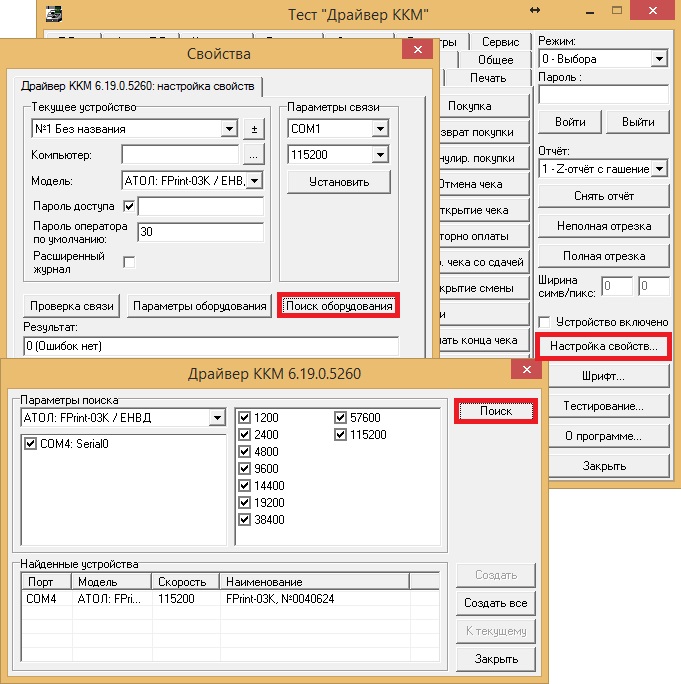
4. Далее необходимо настроить параметры подключения ККМ на стороне конфигурации. Для этого необходимо запустить конфигурацию от учётной записи системного администратора и перейти в раздел Взаиморасчеты/Справочники/Настройки/Контрольно-Кассовые Машины.
5. Здесь добавьте новый ККМ, заполните регистрационные данные и параметры подключения (доступно после включения галочки «Подключается к программе»).
На вкладке параметров подключения укажите используемый драйвер, выберите модель ККМ из выпадающего списка, укажите пароль доступа ККМ (пароль на связь указан в инструкции по эксплуатации), используемые порт и скорость обмена.Примечание: при подключение кассы ПРИМ-08ТК пароль на связь aerf.
Для проверки подключения нажмите соответствующую клавишу.
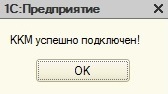
Для подключения фискального регистратора в соответствии с требовании обновлённого 54-ФЗ (ФФД 1.05) необходимо :
1. Обновить конфигурацию 1С: Отель до версии 8.3.1.8
После обновления в параметрах ККМ тип драйвера будет автоматически переключен с "Атол: Общий драйвер ККМ (версия 8.x)" на "Атол: Общий драйвер ККМ (версия 8.x 54-ФЗ RU)"
2. Обновить версию драйвера ККТ до 8.15 или выше
Без обновления драйвера ККТ до требуемой версии использование типа драйвера "Атол: Общий драйвер ККМ (версия 8.x 54-ФЗ RU)" в настройках конфигурации будет невозможно
3. Обновить прошивку кассы (рекомендуемая версия 4555 или выше)
Без наличия актуальной прошивки у ККТ корректная передача данных в чек будет невозможна
4. После обновления зайти в справочник "Ставки НДС" и у каждой ставки указать код налоговой группы. Код налоговой группы можно получить из драйвера фискального регистратора. Для этого достаточно в драйвере подключиться к фискальному регистратору и открыть таблицу налоговых ставок Номер строки (сверху вниз) и будет являться кодом налоговой группы, который необходимо прописывать в настройка справочника.
ВНИМАНИЕ!
В зависимости от используемого ФФД (1.0 или 1.05) порядок налоговых групп на уровне параметров драйвера кассы АТОЛ разный!
Для ФФД 1.05 (в релизе начиная с 8.3.1.8 конфигурация передаёт данные в КМ в формате ФФД 1.05) порядок налоговых групп на уровне драйвера АТОЛ должен быть настроен согласно скриншоту ниже.

5. В настройках контрольно-кассовый машины на стороне 1С: Отель на вкладке "Параметры подключения" необходимо отключить галочки "Печатать на чеке сумму НДС" и "Печатать на чеке строку НДС включен".
Важно понимать, что после обновления конфигурации на последний релиз с поддержкой работы по 54-ФЗ возвраты платежа в конфигурации будут сопровождаться печатью только заявления гостя, так как согласно новым поправкам в 54-ФЗ возвраты всегда сопровождаются пробитием чека, следовательно применение формы РКО не целесообразно.
6. Для вывода услуг на чеке в соответствии с требованиями ФФД 1.05 необходимо:
- В настройках гостиницы на вкладке "Параметры" установить флаг "Вести баланс лиц. счетов по услугам и ценам" (изменится форма документа "Платёж")
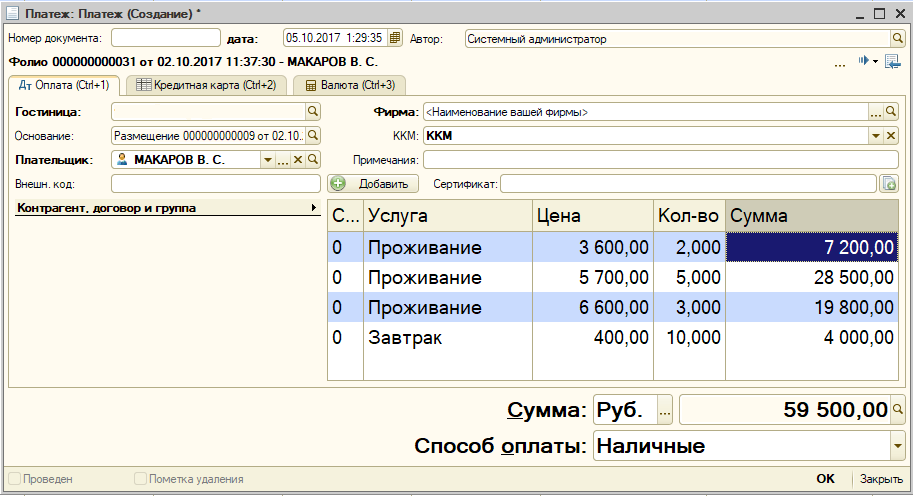
- В настройках фирмы на вкладке "Параметры документов" в поле "Система налогообложения по-умолчанию" указать используемую юридическим лицом форму налогообложения
ФФД 1.05 определяет следующие требования к оформлению чека:
1. Указание на чеке наименование предмета расчёта
2. Указание в чеке системы налогообложения
4. Указание в чеке ставки НДС
5. Указание в чеке способа расчёта
Наименование предмета расчёта в чеке задаётся в настройках услуги на вкладке "Параметры" в поле "Наименование предмета расчёта в чеках", либо в настройка папки (группы услуги). Если поле оставить пустым, то наименование предмета расчёта по-умолчанию будет приниматься как "Услуга".
Важно понимать, что НЕ ДОПУСКАЕТСЯ указание наименование предмета расчёта во вложенных группах (папка в папке). Указание системы налогообложения возможно только в корневой папке.
Система налогообложения задаётся либо в настройках фирмы на вкладке "Параметры документов", либо в настройках секции оплаты (актуально при применении секционного учёта), либо в настройках самой услуги. Если в гостинице применяется одна система налогообложения, то допускается её указание только в настройках фирмы. Если систем несколько, то следует указывать либо в параметрах услуги, либо параметрах секции (актуально при применении секционного учёта), либо в параметрах группы (папки) в которой услуга расположена. Если система налогообложения указана одновременно и в параметрах услуги (папки) и в параметрах секции, то приоритет остаётся за секцией.
Ставка НДС - берётся из указанного когда налоговой группы в справочнике "Ставки НДС".
Код налоговой группы можно получить из драйвера фискального регистратора. Для этого достаточно в драйвере подключиться к фискальному регистратору и открыть таблицу налоговых ставок Номер строки (сверху вниз) и будет являться кодом налоговой группы, который необходимо прописывать в настройках справочника.
Способ расчёта - указывается в поле "Признак способа расчёта" либо в параметрах способа оплаты (только если включена галочка "Проводить чек по ФР"). Если признак способа расчёта явно не указан, то при проведении платежа таковой автоматически принимается как "Полный расчёт".
В ситуациях, когда конфигурация была обновлена до последнего релиза, но гостиница продолжает применение фискальных регистраторов старого образца (без передачи данных в ОФД), необходимо:
1. В настройках контрольно- кассовой машины на стороне 1С: Отель на вкладке "Параметры подключения оборудования" установить галочки "Печатать на чеке сумму НДС" и "Печатать на чеке строку НДС включен", переключить тип драйвера с "Атол: Общий драйвер ККМ (версия 8.x 54-ФЗ RU)" на "Атол: Общий драйвер ККМ (версия 8.x)"
2. В настройках контрольно-кассовой машины на стороне 1С: Отель на вкладке "Регистрационные данные" отключить галочку "По кассе разрешён возврат непосредственно из денежного ящика"
3. У всех пользователей в наборе прав отключить право 035
В результате выполнения данных настроек при оформлении возвратов так же будет печататься РКО
Проверка режима работы фискального регистратора на примере ATOL FPrint 22K
Фискальный регистратор семейства Атол FPrint может работать как по протоколу USB, так и по протоколу RS232. В требуемый режим работы фискальные регистраторы FPrint необходимо переключать вручную.
Чтобы проверить режим работы фискального регистратора FPrint:
1. Выключите фискальный регистратор.
2. Нажмите и удерживайте кнопку перемотки чековой ленты (на выключенном фискальном регистраторе).
3. Включите фискальный регистратор.
4. Фискальный регистратор FPrint произведет короткий звуковой сигнал («писк») 1 раз при включении, а через некоторое время протянет 2-3 мм чековой ленты.
5. Дождитесь, пока фискальный регистратор (с зажатой кнопкой промотки чековой ленты) издаст еще один короткий звуковой сигнал.
6. Отпустите кнопку промотки чековой ленты.
7. Распечатается чек информации о фискальном регистраторе.
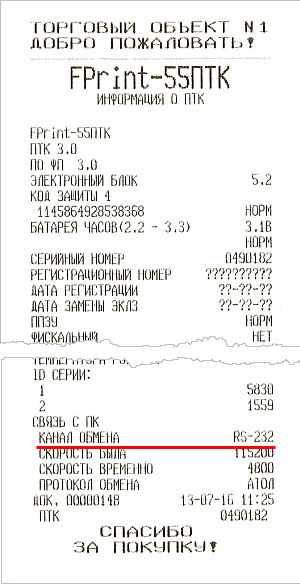
8. В распечатанном чеке в разделе «Связь с ПК», в пункте «Канал обмена» будет указан режим фискального регистратора.
Переключение режима работы на примере ATOL FPrint 22K
1.Выключите фискальный регистратор.
2. Зажмите кнопку промотки чековой ленты (на выключенном фискальном регистраторе).
3. Включите фискальный регистратор.
4. Фискальный регистратор издаст короткий звуковой сигнал: 1 раз при включении, а через некоторое время протянет 2-3 мм чековой ленты.
5. Дождитесь, пока фискальный регистратор (с зажатой кнопкой промотки чековой ленты) издаст еще четыре коротких звуковых сигнала.
6. Отпустите кнопку промотки чековой ленты.
7. Фискальный регистратор перейдет в сервисный режим, распечатается информация:

8. Зайдите в меню «Канал обмена», дважды нажав кнопку промотки чековой ленты на фискальном регистраторе.

9. Выберите режим работы по протоколу USB, трижды нажав кнопку промотки чековой ленты на фискальном регистраторе. Если вы сделали все правильно, то на чековой ленте будет распечатано:

10. Чтобы выйти из сервисного меню нажмите один раз кнопку промотки чековой ленты на фискальном регистраторе.
11. Перезагрузите фискальный регистратор: выключите его, затем снова включите.
ПЕЧАТЬ НА ЧЕКЕ ИНН И НАИМЕНОВАНИЯ КОНТРАГЕНТА
С 01.07.2019 вступили в силу изменения, обязывающие печатать на чеке наименование и ИНН контрагента в случае, если оплата принимается от юридического лица.
Для использования этого функционала необходимо обновить конфигурацию до версии 8.3.1.17, использовать драйвер не ниже 8.16.0.1 и прошивку аппарата не ниже 10-7733
В случае если оплата проводится по лицевому счёту, в котором указан контрагент и у контрагента заполнен ИНН, наименование контрагента и ИНН будут распечатаны на чеке.
